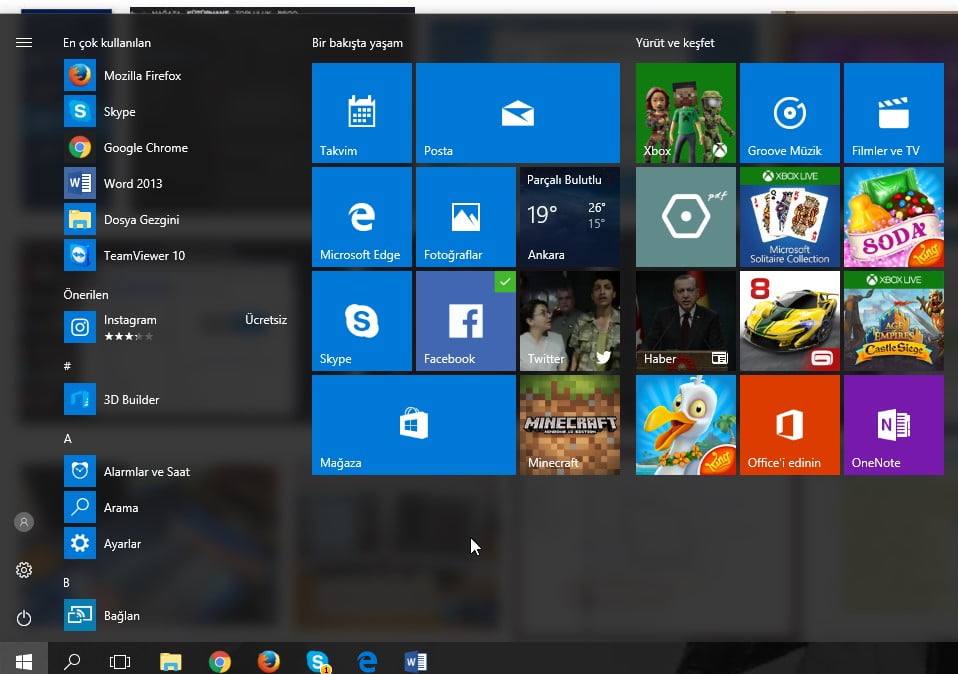Siz değerli makale okurlarımızla bu yazımızda Windows 10’da ‘ClearType’ metnini ayarlama işleminin nasıl yapılabileceğini paylaşacağız.
‘ClearType’ özelliğinin açık olmaması ya da doğru ayarlanmamış olması durumunda, bilgisayarınızda yazıları tam olarak okuyamazsınız. Bu nedenle ‘ClearType’ özelliğinin açık olması gerekir. Açık fakat doğru ayarlanmamış ise ayarların nasıl yapılabileceği ile ilgili sizlere birkaç tüyo vereceğiz. Aşağıdaki adımları tek tek takip ettiğinizde, siz de bilgisayarınızdaki yazıları net olarak okuyabileceksiniz.
• İlk olarak masaüstünde ‘Denetim Masası’ simgesine çift tıklıyoruz.
• Açılan pencerede ‘Sistem ve Güvenlik’ menüsüne tıklıyoruz.
• Açılan pencerede sol taraftaki menü listesinden ‘Görünüm ve Kişiselleştirme’ menüsüne tıkladıktan sonra açılan sayfada ‘Görüntü’ menüsüne tıklıyoruz.
• Açılan pencerenin sol tarafındaki menü listesinden ‘ClearType metnini ayarla’ menüsüne tıklıyoruz.
• Açılan pencerenin sağ alt tarafında bulunan ‘İleri’ butonuna tıklıyoruz.
• Açılan pencerenin sağ alt tarafında bulunan ‘İleri’ butonuna tıklıyoruz.
• Açılan pencerenin yine sağ alt tarafında bulunan ‘İleri’ butonuna tıklıyoruz.
• Son olarak, açılan pencerenin sağ alt köşesinde bulunan ‘Son’ butonuna tıklıyoruz ve Windows 10’da ‘ClearType Metnini Ayarlama’ işlemini tamamlıyoruz.
Artık bilgisayarınızdaki yazıları rahatlıkla ve net olarak okuyabilirsiniz.
İyi gezintiler dileriz.